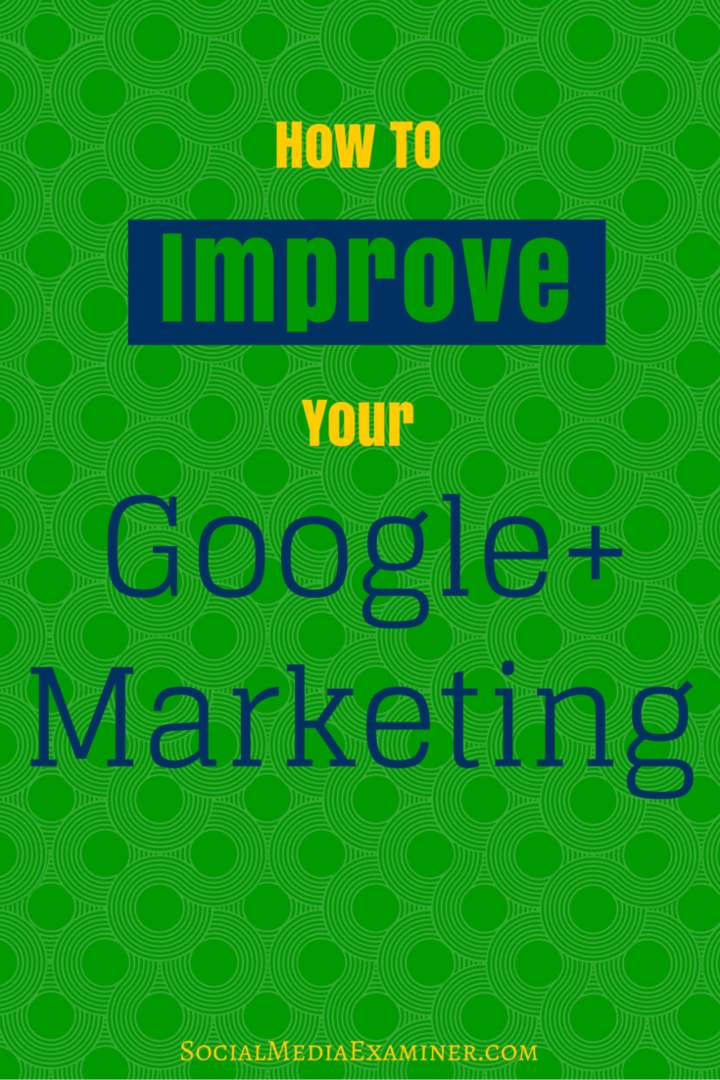Mainiet Windows 10 pasta fona attēlu vai padariet to tukšu
Microsoft Windows 10 / / March 18, 2020
Ja neesat mākoņu fona attēla ventilators lietotnē Windows 10 Mail, varat to mainīt uz kaut ko citu vai “noņemt”, padarot to tukšu.
Windows 10 ir vairākas būtiskas iebūvētās lietotnes, no kurām viena ir lietotne Mail. Mēs parādījām, kā pievienot Gmail un citi konti, izmantojot lietotni Pasts, un šodien mēs apskatīsim fona attēlu un to, kā to mainīt vai padarīt tukšu.
Mainīt Windows 10 pasta lietotnes fonu
Pēc noklusējuma, palaižot lietotni Pasts un iztukšot pastkasti, Microsoft parāda mākoņu motīvu fonu.
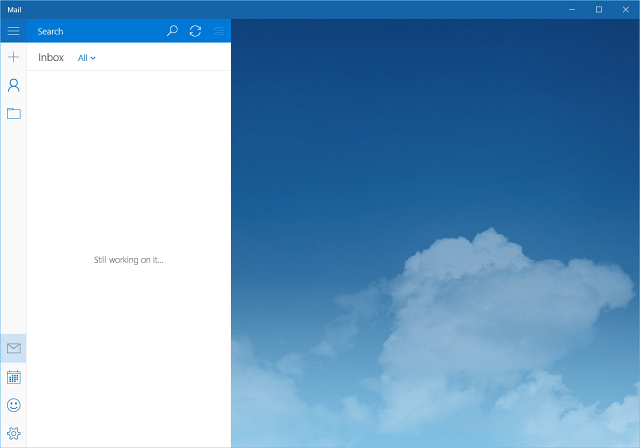
Lai to mainītu, dodieties uz Iestatījumi> Fona attēls un pārlūkojiet jebkuru attēlu datorā, tīklā vai mākoņa krātuvē, kuru vēlaties izmantot.
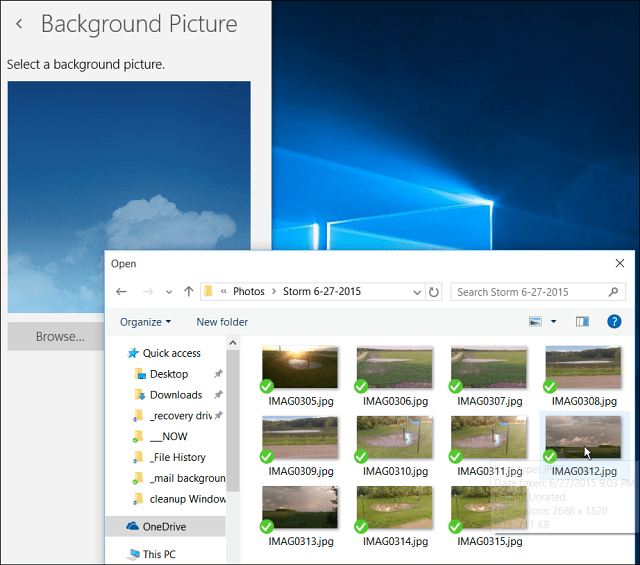
Lūdzu. Es domāju, ka es vienkārši mainīju fonu no pūkainajiem laimīgajiem mākoņiem uz vētrainiem… bet ideja rodas jums.
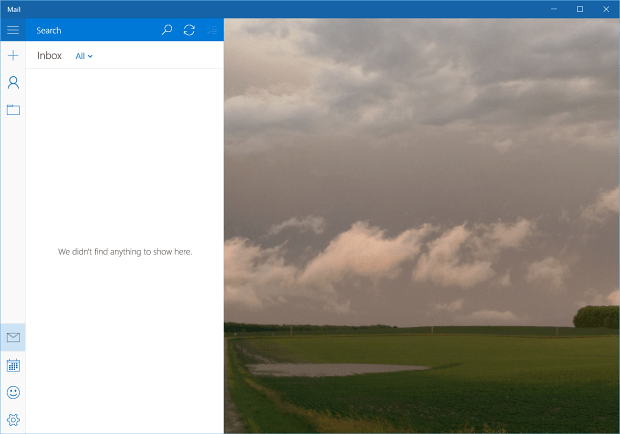
“Noņemt” pasta fonu, padarot to tukšu
Kas no jums vispār nevēlas redzēt fona attēlu, vai drīzāk tas būtu tukšs? Pašlaik nav iestatījumu, lai faktiski noņemtu fonu, tāpēc jums būs jāizmanto nedaudz viltību.
Tas, ko jūs darīsit, ir izveidot tukšu baltu attēlu un iestatīt to kā fonu. To var izdarīt dažādos veidos - it īpaši, ja jums ir ekrānuzņēmumu utilīta, piemēram, WinSnap,
Bet, ja jums nav ekrānuzņēmuma utilītas vai jums nav rūpes par tās lejupielādi, veiciet tālāk norādītās darbības, kā to izdarīt ar operētājsistēmā jau iebūvēto.
Šajā piemērā varat izmantot mūsu veco draugu Paint - jā, operētājsistēmā Windows 10 joprojām pastāv lietojumprogramma MS Paint. Lai to palaistu, vienkārši tips: krāsot meklēšanas lodziņā un augšas rezultātos atlasiet darbvirsmas versiju.
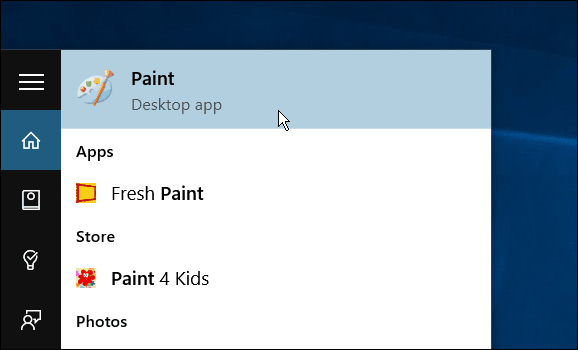
Vai arī izmantojiet Sveiks, Cortana funkcija, un sakiet: Sveiki, Cortana. Palaist krāsu. ” Viņa jautās, kuru versiju vēlaties - vai nu Lietotne Fresh Paintvai darbvirsmas versija... vienkārši sakiet “paint”.
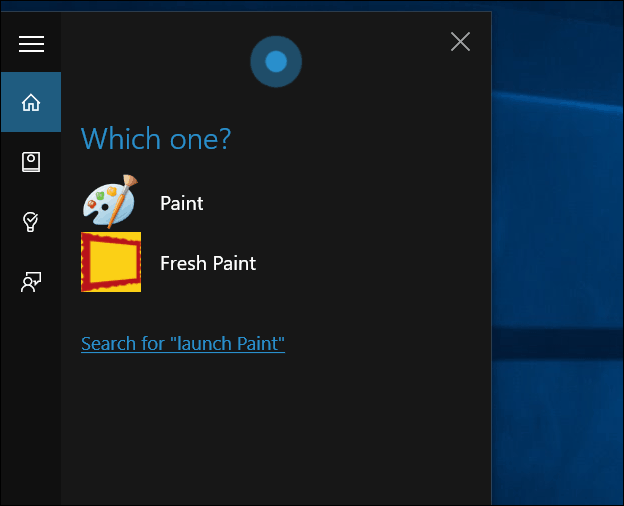
Tiklīdz tas tiek atvērts, noklikšķiniet uz Atlasīt un veiciet atlasi... tam nav jābūt lielam.
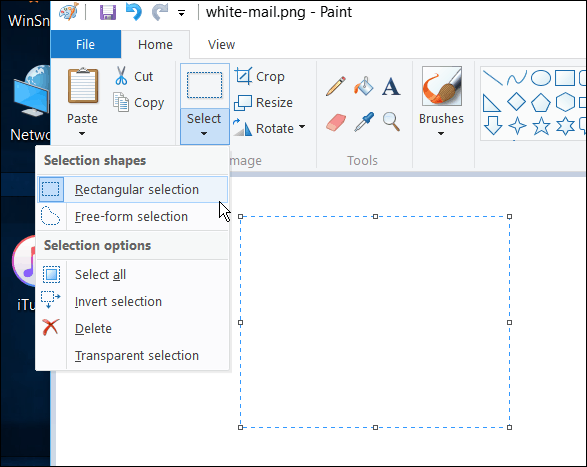
Pēc tam noklikšķiniet uz Apgriezt un saglabājiet to ērtā vietā.
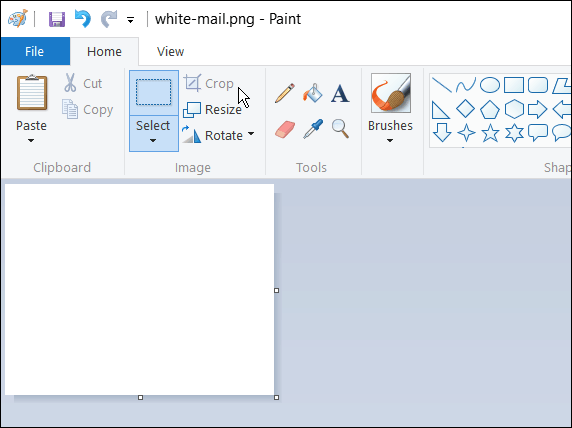
Pēc tam vienkārši veiciet iepriekš aprakstītās darbības, lai mainītu fonu un atlasītu izveidoto balto attēlu. Zemāk varat redzēt, kā tas izskatīsies.
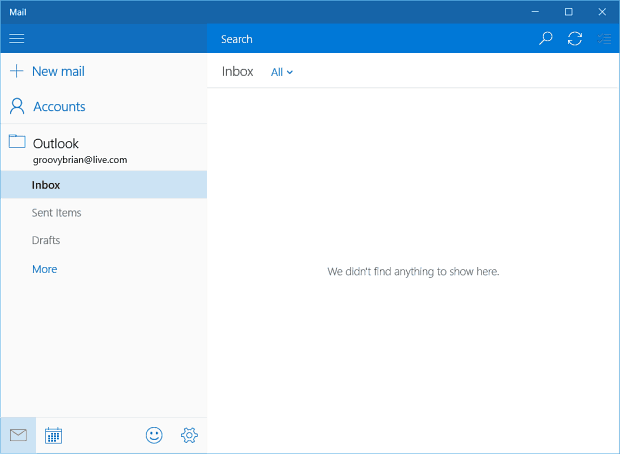
Kā jau minēju iepriekš, varat izmantot arī izgriešanas rīku, lai izveidotu tukšu baltu fonu. Atveriet piezīmjdatoru (jā, tas joprojām atrodas arī tur) vai tukšu Word dokumentu un paķeriet baltu gabalu un izveidojiet to fonu.
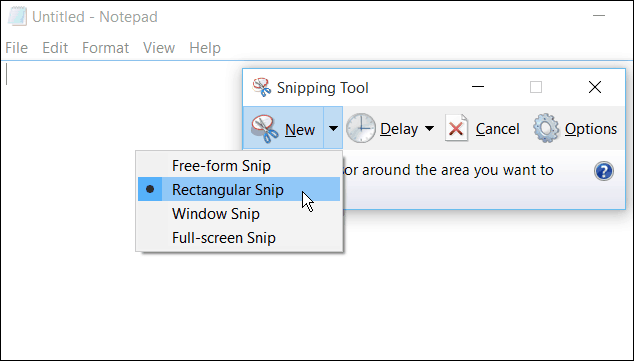
Turklāt, ja operētājsistēmā Windows 10 izmantojat lietotni Pasts, skatiet mūsu rakstu: Biežāk veiciet Windows 10 pasta sinhronizāciju.